
Umístění podobných aplikací do stejné složky usnadňuje jejich nalezení.
Kredit obrázku: Obrázek se svolením společnosti Apple.
Složky aplikací jsou skvělým způsobem, jak uspořádat domovskou obrazovku na iPhonu, iPadu nebo iPodu Touch. Sloučením ikon aplikací do složek bude vaše obrazovka nejen méně přeplněná, ale aplikace snáze najdete, když je potřebujete. Složky jsou samozřejmě také praktickým způsobem, jak udržet knihovnu aplikací o něco soukromější. Candy Crush Saga bude v práci méně nápadná, pokud ji schováte do složky označené „Kids Apps“ nebo „Home Finances“.
Krok 1

Dotkněte se ikony a podržte ji, dokud se nezačne třást.
Kredit obrázku: Obrázek se svolením společnosti Apple.
Klepněte a podržte libovolnou ikonu na domovské obrazovce iPhonu nebo iPadu, dokud se ikony nezačnou chvět, což značí, že domovská obrazovka je v režimu úprav. Všimněte si, že tlačítka Odstranit ve tvaru X se také objevují na ikonách aplikací, které jste si sami nainstalovali.
Video dne
Krok 2
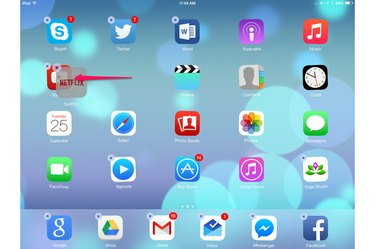
Přetáhněte jednu ikonu na druhou.
Kredit obrázku: Obrázek se svolením společnosti Apple.
Přetáhněte jednu ikonu doprostřed jiné ikony. Pokud se ikony pouze posunou na nové pozice, zkuste to znovu. Dvě ikony vytvoří složku.
Krok 3

Složka se otevře, jakmile je vytvořena.
Kredit obrázku: Obrázek se svolením společnosti Apple.
Ikonu, kterou jste přetáhli, držte sekundu nebo dvě, dokud se neotevře složka se dvěma ikonami uvnitř. IOS automaticky přidělí nové složce název podle typů aplikací uvnitř.
Krok 4
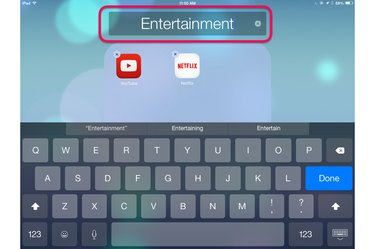
Přejmenujte složku klepnutím.
Kredit obrázku: Obrázek se svolením společnosti Apple.
Klepněte na štítek složky, pokud jej chcete změnit. Automaticky se zobrazí klávesnice na obrazovce. Zadejte nový název a stiskněte klávesu „Hotovo“. Klepnutím kamkoli mimo složku ji zavřete a vrátíte se na domovskou obrazovku.
Krok 5
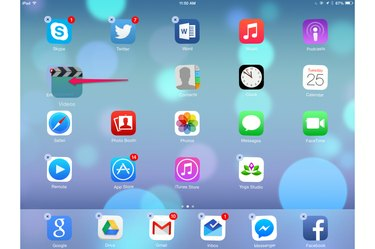
Přetáhněte další ikony do složky.
Kredit obrázku: Obrázek se svolením společnosti Apple.
Když je domovská obrazovka stále v režimu úprav, přetáhněte další ikony do nové složky. Až budete hotovi, stiskněte tlačítko „Domů“ na vašem zařízení iOS a režim úprav ukončíte.
Krok 6

Klepnutím na libovolnou ikonu ve složce spustíte její aplikaci.
Kredit obrázku: Obrázek se svolením společnosti Apple.
Složku můžete kdykoli otevřít klepnutím. Klepnutím na ikonu ve složce spustíte aplikaci. Chcete-li ikonu ze složky odebrat, podržte ji prstem, dokud se nezachvěje, a poté ji přetáhněte z oblasti složky. Chcete-li složku odstranit, přetáhněte každou ikonu mimo složku, dokud nebude prázdná.
Spropitné
V iOS 8.1 může každá složka zobrazit pouze devět aplikací najednou. Pokud máte ve složce více než devět aplikací, stačí potáhnout okno složky doleva a zobrazit další aplikace.




